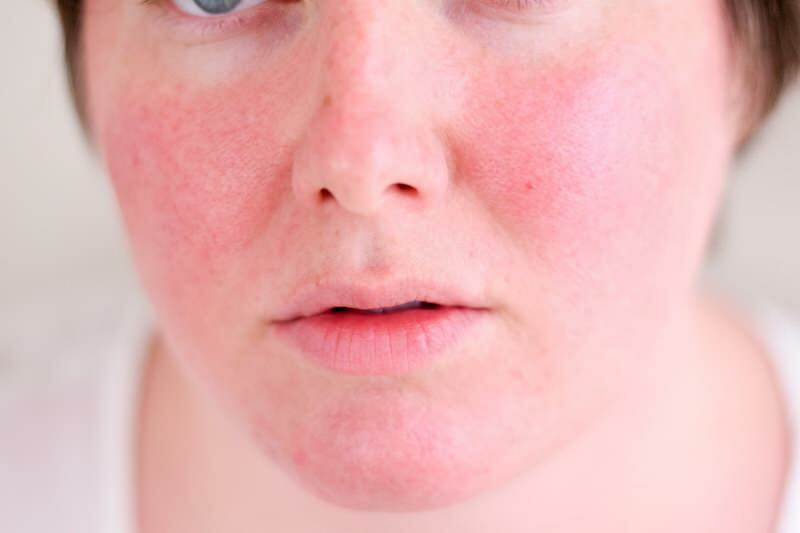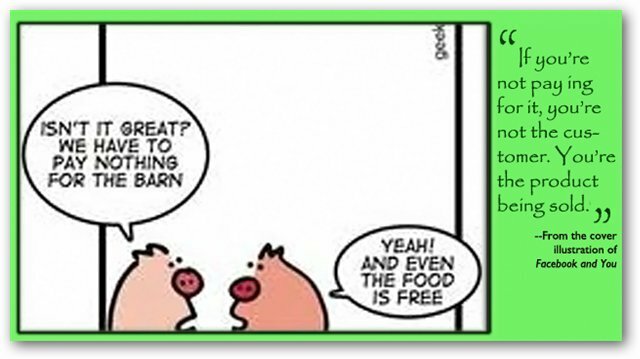Как извлечь число из строки в Excel
Microsoft Office офис Майкрософт Эксель Герой Excel / / June 07, 2023

Опубликовано

При импорте данных в Excel может потребоваться их разделение. Узнайте, как извлечь число из строки в Excel, используя это руководство.
Excel — мощная электронная таблица, но она не может творить чудеса. Если вы импортируете данные, и эти данные в беспорядке, то Excel мало что сможет с ними сделать. Например, если у вас есть значения, которые присоединены к другим символам как часть строки, вы не сможете выполнять над ними вычисления, если сначала не извлечете их.
К счастью, сделать именно это возможно, хотя это может быть сложнее, чем вы могли бы подумать. Вот как извлечь число из строки в Excel.
Как извлечь число из конца строки с помощью Flash Fill
Быстрый и простой способ извлечь число из конца строки — использовать функцию Excel. Мгновенное заполнение особенность. Эта функция позволяет быстро заполнить диапазон ячеек на основе шаблона, обнаруженного в одной конкретной ячейке. Одним из недостатков этого метода является то, что он требует, чтобы вы сами сделали первое извлечение, и если вы хотите извлечь число только из одной строки, это будет бесполезно.
В большинстве случаев Flash Fill может правильно извлечь число из конца строки, хотя и не безошибочно, поэтому всегда следует тщательно проверять результаты. Если это не работает правильно, попробуйте вручную заполнить первые две или три ячейки, а не только первую.
Чтобы извлечь число из конца строки с помощью Flash Fill:
- Выберите ячейку рядом с первой ячейкой, содержащей ваши строки.
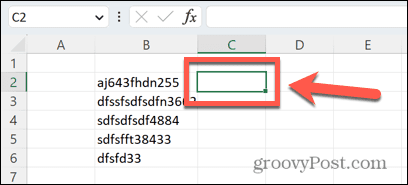
- Введите число, которое появляется в конце строки.
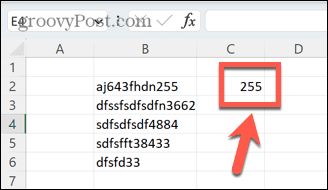
- Если все ваши данные находятся в непрерывном столбце без пробелов, выберите ячейку непосредственно под той, в которую вы только что ввели число.
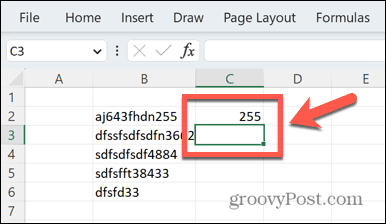
- Если в некоторых строках ваших данных есть пробелы, выберите первую ячейку и все ячейки ниже, из которых вы хотите извлечь числа, включая все пустые строки.
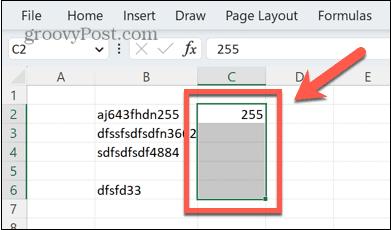
- Нажимать Ctrl+Е в Windows или Ctrl+E на Mac, чтобы запустить функцию Flash Fill.
- Ваши оставшиеся ячейки будут автоматически заполнены на основе шаблона, обнаруженного Excel. В большинстве случаев числа с конца строки будут извлечены правильно.
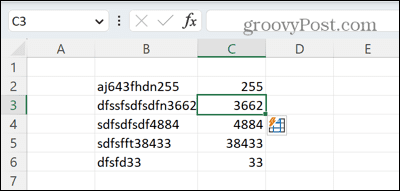
Как извлечь число из конца строки с помощью формулы
Одним из недостатков использования метода мгновенного заполнения является необходимость самостоятельного извлечения чисел из строки для первой строки. Можно извлечь число из конца строки с помощью формулы, хотя формула довольно сложная.
Чтобы извлечь число из конца строки с помощью формулы:
- Нажмите в ячейке, где вы хотите, чтобы извлеченный номер появился.
- Введите следующую формулу, заменив «B2» на ячейку, содержащую вашу строку:
=ЗНАЧ(ПРАВО(B2,ДЛСТР(B2)-МАКС(ЕСЛИ(ЕСЧИСЛО(СРЕДН(B2,СТРОКА(ДВССЫЛ("1:"&ДЛСТР(B2))),1)*1)=ЛОЖЬ, СТРОКА(ДВССЫЛ(" 1:"&ДЛСТР(В2))),0)))) - Нажимать Входить.
- Число должно быть извлечено из строки.
- Чтобы применить формулу ко всем оставшимся ячейкам, щелкните маркер перетаскивания в правом нижнем углу ячейки.
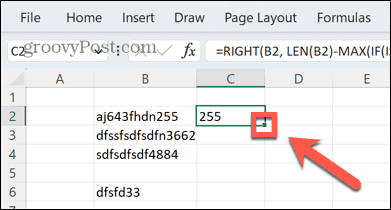
- Перетащите вниз по ячейкам, в которые вы хотите реплицировать формулу.
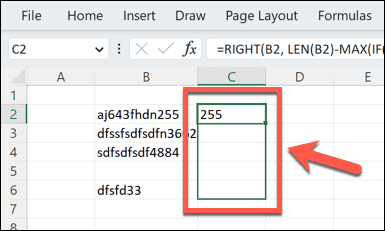
- Отпустите кнопку мыши, и формула будет скопирована в выбранные ячейки.
- Эти ячейки теперь должны содержать ваши извлеченные числа.
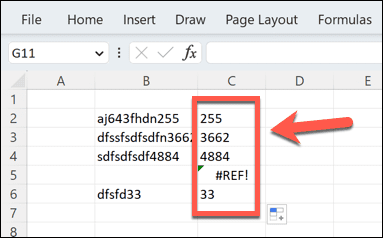
- Любые ячейки без строки для извлечения вернут ошибку. Если вы хотите вместо этого вернуть пустую ячейку, вы можете вместо этого использовать формулу:
=ЕСЛИОШИБКА(ЗНАЧЕНИЕ(ПРАВО(B2,ДЛСТР(B2)-МАКС(ЕСЛИ(ЕСЧИСЛО(СРЕДН(B2,СТРОКА(ДВССЫЛ("1:"&ДЛСТР(B2))),1)*1)=ЛОЖЬ, СТРОКА(ДВССЫЛ ("1:"&ДЛСТР(B2))),0)))),"") - Любые пустые ячейки теперь будут возвращать пустое место.
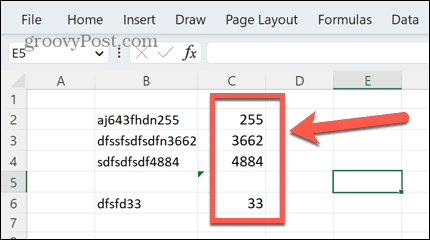
Вам может быть интересно, что делает эта формула. Короче говоря, он генерирует массив той же длины, что и строка. Он помещает каждый символ из строки в этот массив по порядку. Затем он оценивает каждый из этих символов, чтобы увидеть, являются ли они числом или нет. Любые символы, являющиеся числами, преобразуются в ноль. Любые символы, не являющиеся числами, преобразуются в число, представляющее его позицию в строке.
Например, AB5HG23 преобразуется в 1, 2, 0, 4, 5, 0, 0. Затем он ищет в этом списке наибольшее значение, которое является позицией последнего символа, не являющегося числом. Наконец, он возвращает все символы после этой точки, то есть числа в конце строки. Затем функция ЗНАЧ преобразует это обратно в число. Просто, верно?
Как извлечь число из начала строки с помощью Flash Fill
Вы также можете использовать Flash Fill для извлечения числа из начала строки, заполнив первый пример самостоятельно и позволив Excel остановить шаблон.
Чтобы извлечь число из начала строки с помощью Flash Fill:
- Выберите ячейку справа от первой строки с числом, которое вы хотите извлечь.
- Введите число, которое появляется в начале строки.
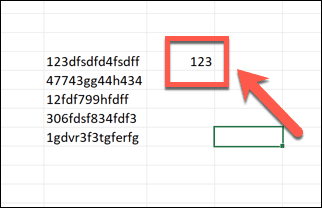
- Если все ваши данные находятся в непрерывном столбце без пробелов, выберите ячейку непосредственно под ним.
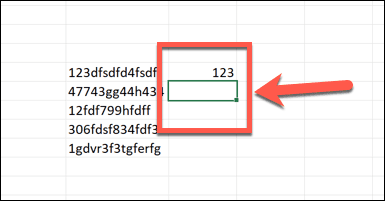
- Если в ваших данных есть пробелы, выберите первую ячейку и все ячейки ниже, из которых вы хотите извлечь числа, включая все пустые строки.
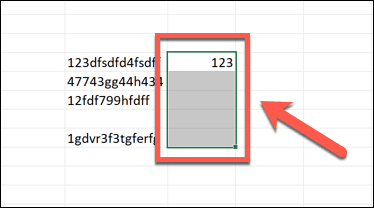
- Нажимать Ctrl+Е в Windows или Ctrl+E на Mac, чтобы запустить Flash Fill.
- В выбранных вами ячейках теперь должны отображаться извлеченные числа.
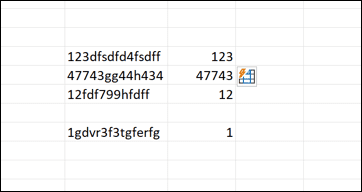
Как извлечь число из начала строки с помощью формулы
Вы также можете использовать формулу для извлечения числа из начала строки. Это работает аналогично формуле в предыдущем разделе, но находит позицию первого нечислового символа и возвращает все символы до этого.
Чтобы извлечь число из начала строки с помощью формулы:
- Выберите ячейку, в которой вы хотите, чтобы извлеченный номер появился.
- Введите следующую формулу, заменив «B18» на ячейку, содержащую вашу строку:
= ЗНАЧЕНИЕ (ЛЕВО (B18, СОВПАДЕНИЕ (ЛОЖЬ, ISNUMBER (СРЕДНЯЯ (B18, СТРОКА (ДВССЫЛ ("1:"&ДЛСТР(B18)+1)),1)*1),0)-1)) - Нажимать Входить и номер будет извлечен.
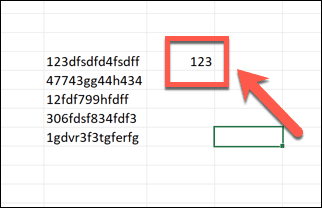
- Ты можешь использовать автозаполнение в Excel чтобы скопировать формулу в любые другие требуемые ячейки.
- Если вы хотите, чтобы любые пустые строки возвращали пустой результат, используйте вместо этого следующую формулу:
=ЕСЛИОШИБКА(ЗНАЧЕНИЕ(ЛЕВО(B18,СООТВЕТСТВИЕ(ЛОЖЬ, IНОМЕР(СРЕДНИЙ(B18,СТРОКА(ДВССЫЛ("1:"&ДЛСТР(B18)+1)),1)*1),0)-1))," ")
Как извлечь числа из любого места в строке с помощью Flash Fill
Как упоминалось ранее, мгновенное заполнение может не работать, если первая ячейка не соответствует формату некоторых других ячеек. В этом случае вам может потребоваться вручную рассчитать две или три ячейки, прежде чем Flash Fill даст вам нужный результат.
Чтобы извлечь числа из любого места строки с помощью Flash Fill:
- В ячейку рядом с первой строкой вручную введите числа, содержащиеся в строке.
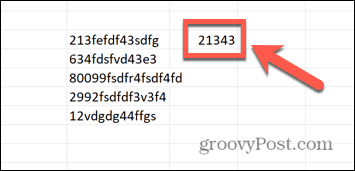
- Если все ваши данные находятся в непрерывном столбце, выберите ячейку непосредственно под ним.
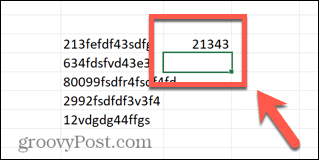
- Если в ваших данных есть пробелы, выберите первую ячейку и все ячейки ниже, из которых вы хотите извлечь числа, включая все пустые строки.
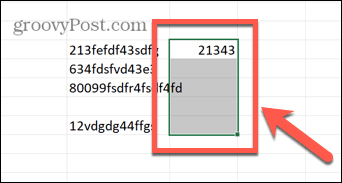
- Нажимать Ctrl+Е в Windows или Ctrl+E на Mac, чтобы запустить Flash Fill.
- Теперь ячейки должны заполниться извлеченными числами.
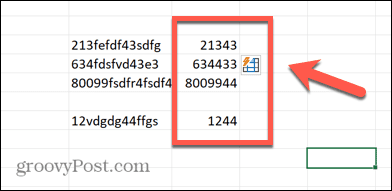
Как извлечь числа из любого места в строке с помощью формулы
Вы можете использовать формулу для извлечения всех чисел из строки, независимо от того, где они появляются.
Чтобы извлечь числа из любого места строки с помощью формулы:
- Выберите ячейку, в которой вы хотите, чтобы извлеченный номер появился.
- Введите следующую формулу, заменив «B9» на ячейку, содержащую вашу строку:
=СУММПРОИЗВ(СРЕДН(0&B9,НАИБОЛЬШИЙ(ИНДЕКС(ЧИСЛО(--СРЕДН(B9,СТРОКА(ДВССЫЛ("1:"&ДЛСТР(B9))),1))*СТРОКА(ДВССЫЛ("1:"&ДЛСТР(B9) )),0),СТРОКА(ДВССЫЛ("1:"&ДЛСТР(B9))))+1,1)*10^СТРОКА(ДВССЫЛ("1:"&ДЛСТР(B9)))/10) - Ваша формула должна извлекать все числа из строки.
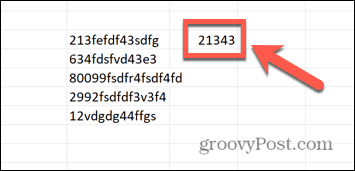
- Если вы хотите, чтобы любые пустые ячейки возвращали пустую ячейку, а не ноль, используйте вместо этого эту формулу:
=ЕСЛИОШИБКА(СУММПРОИЗВ(СРЕДН(0&B9,НАИБОЛЬШИЙ(ИНДЕКС(ЕСЧИСЛО(--СРЕДН(B9,СТРОКА(ДВССЫЛ("1:"&ДЛСТР(B9))),1))*СТРОКА(ДВССЫЛ("1:"&ДЛСТР( B9))),0),СТРОКА(ДВССЫЛ("1:"&ДЛСТР(B9))))+1,1)*10^СТРОКА(ДВССЫЛ("1:"&ДЛСТР(B9)))/10)," ") - Ты можешь использовать автозаполнение чтобы применить формулу к любым другим ячейкам электронной таблицы.
- Любые строки, не содержащие чисел, вернут ноль. Вы можете узнать, как преобразовать ноль в тире в Excel если вы хотите изменить это.
Расширьте свои навыки работы с Excel
Узнав, как извлечь число из строки в Excel, вы сможете быстро извлечь нужные данные из списка строк. Хотя требуемые формулы могут быть сложными, вам не нужно точно понимать, как они работают; только так и делают!
Есть и другие полезные приемы Excel, которым вы можете научиться, чтобы вывести свои навыки на новый уровень. Ты можешь выучить как посчитать ячейки с текстом в них или как рассчитать чей-то возраст по дате рождения. Вы можете даже создать генератор случайных чисел в Экселе.